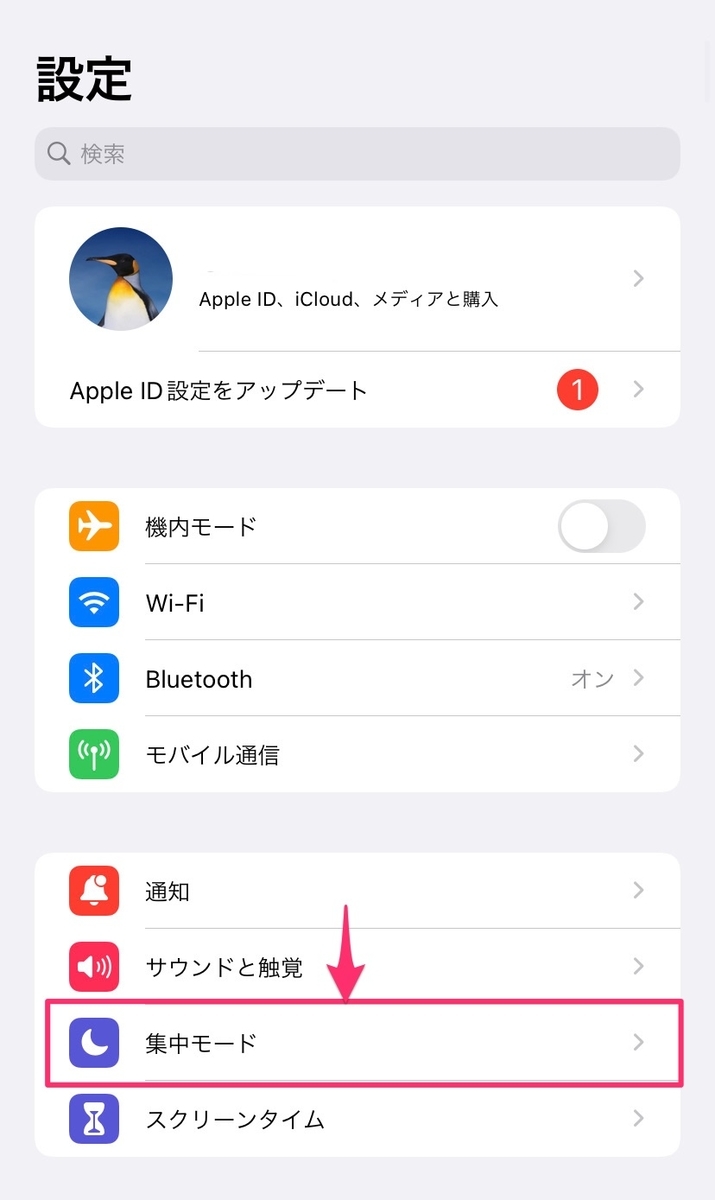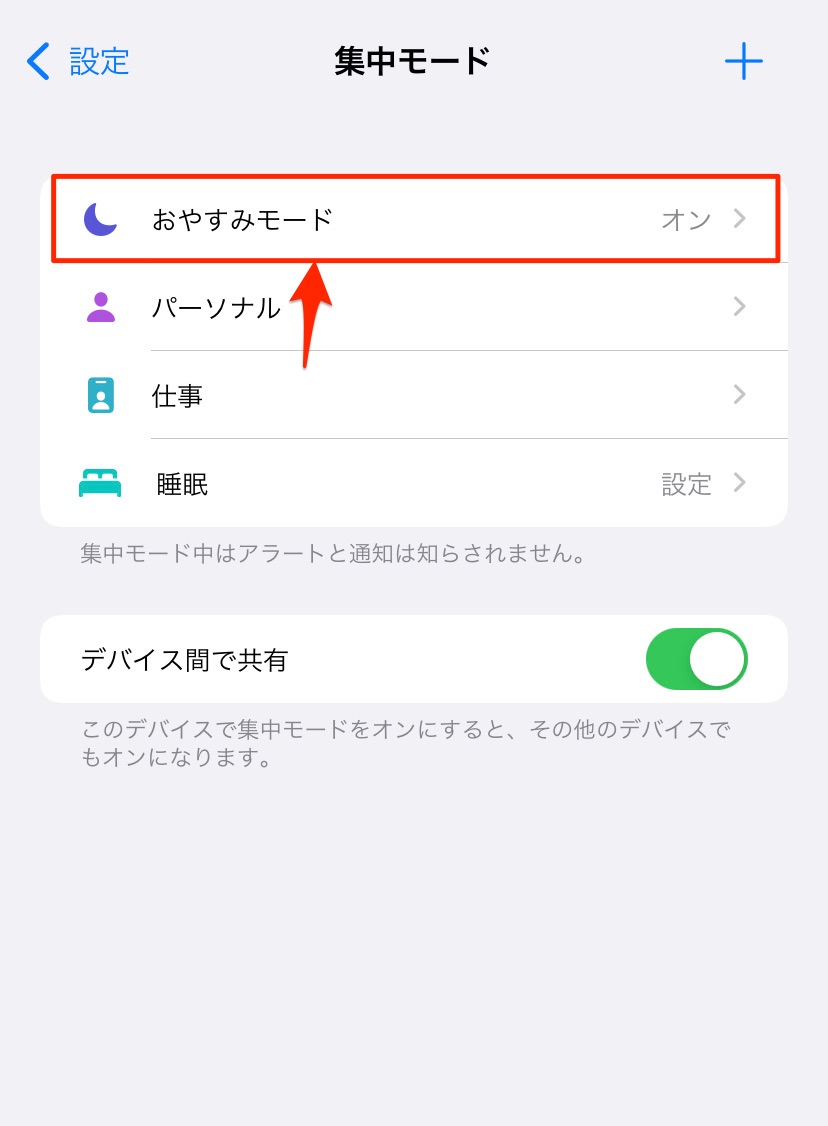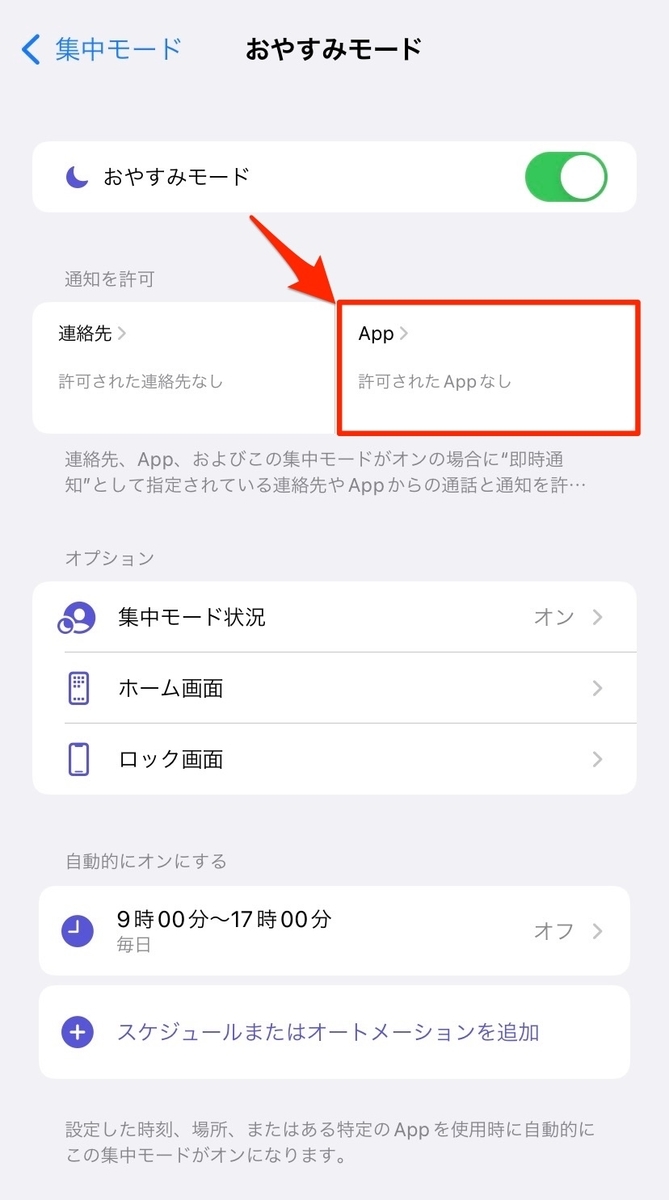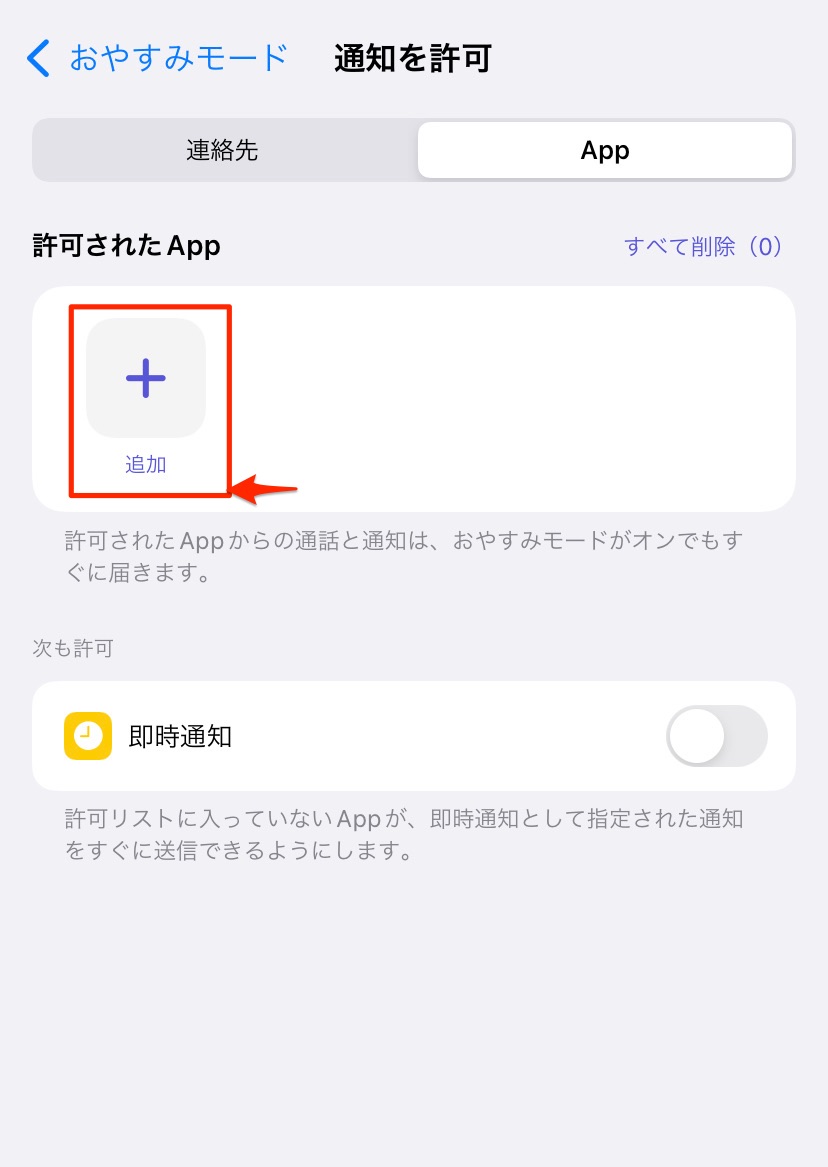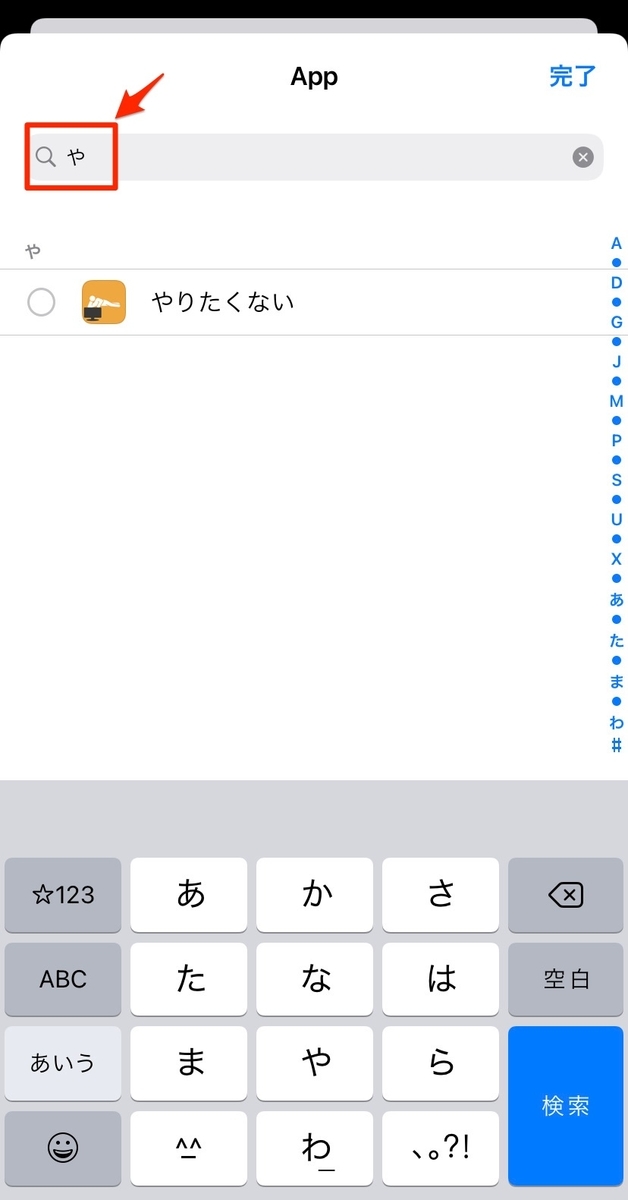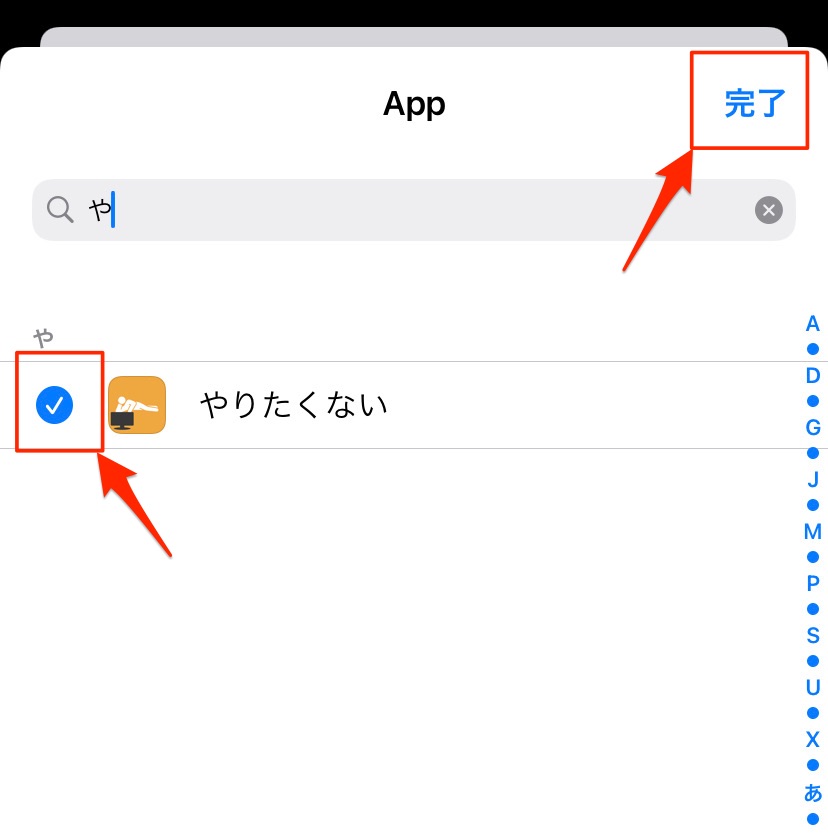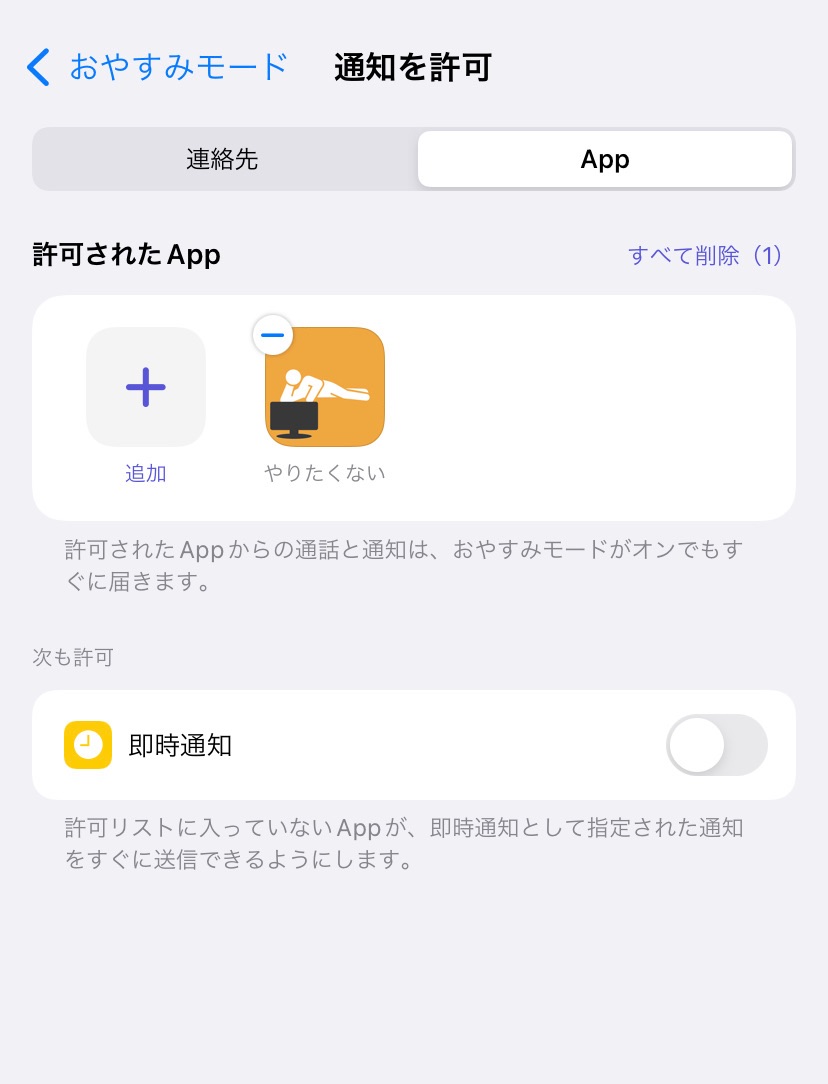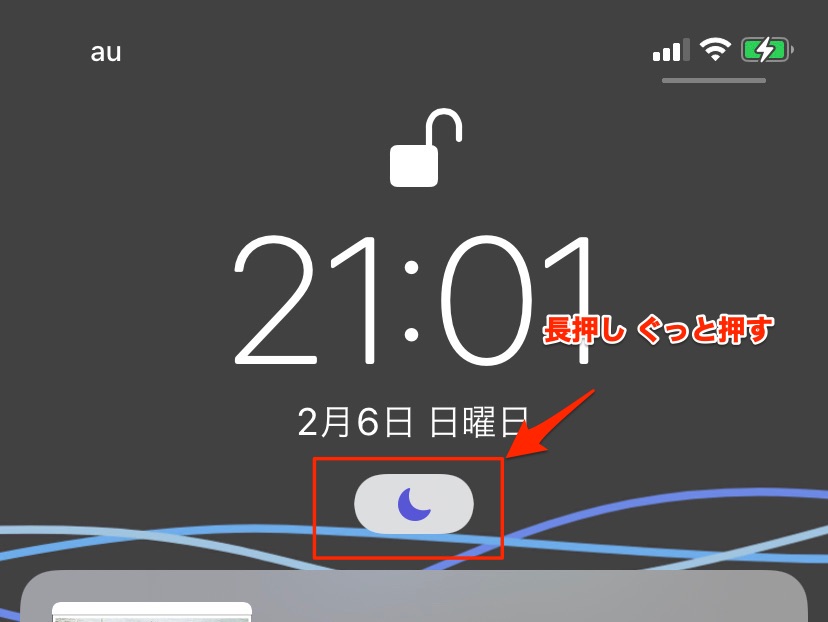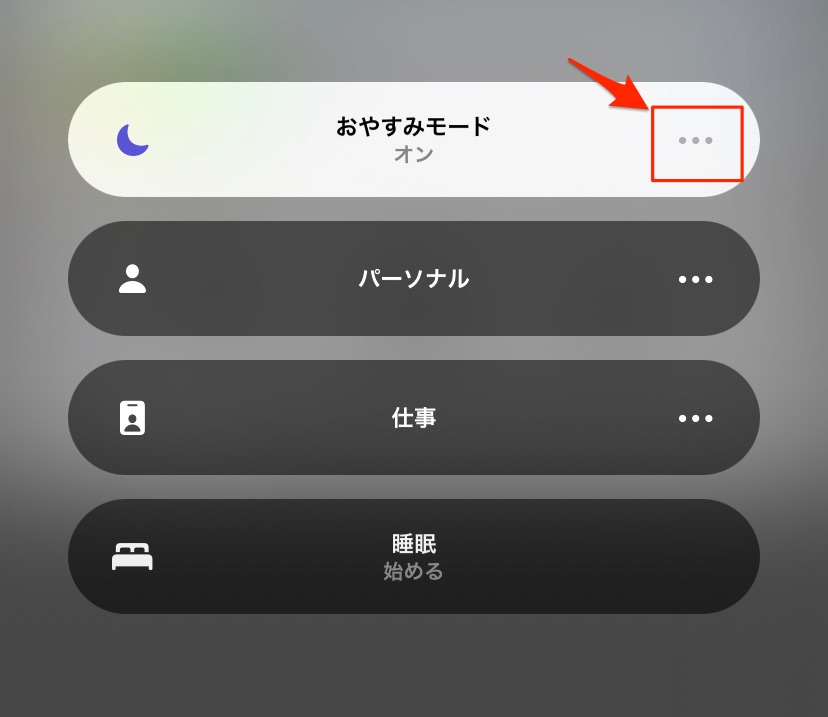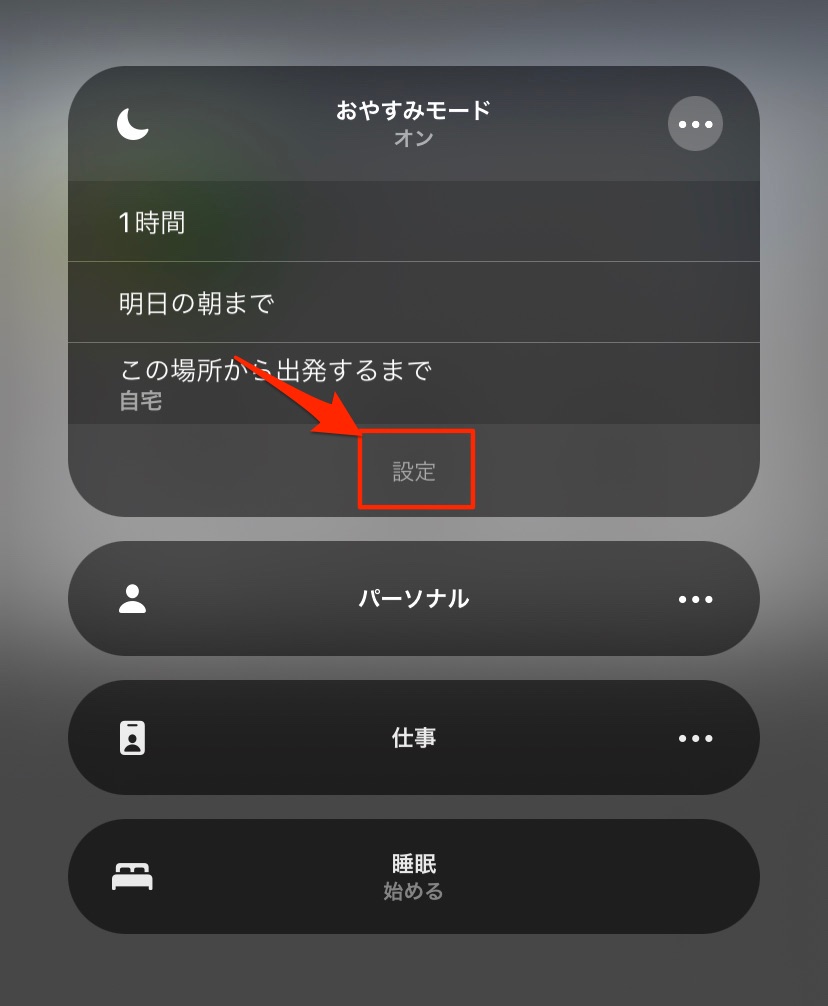私は普段からメモアプリをよく使用しており,
先日自分でもメモアプリを作ろうとしてみたので、その時に考えたことをメモします。
以下一覧
必須 これがないとメモ/Todoアプリではない
- メモ追加
- メモ削除
- データ保存機能
- チェック機能(タスクを終えたかそうでないか)
ほぼ必須
- メモ編集 更新
- フォルダ機能(フォルダ作成 削除 名前変更)
- 作成日表示
- 更新日表示
- 並び替え機能 (作成日順 更新日順 名前順)
- オフラインで使用可能
ないと困る
- 検索機能
- 画像追加機能
- 簡単にコピー&ペースト機能
- 共有機能
- オンラインメモ同期
- フォルダ間移動機能
- URL WebLink検知
- 未記入・一文字も入力されていないメモは自動的に削除機能
- 最近削除した項目・アーカイブ・ゴミ箱機能
- メモをまとめて選択機能(削除 フォルダ移動 共有)
- 以前開いていたフォルダを記憶
- 通知機能(Todoアプリではほぼ必須)
あると絶対いい
- 総メモ数表示(メモがフォルダに何個入っているか)
- 文字カウント
- 箇条書きモード
- バックアップ機能
- アプリを終了したら自動セーブ機能
- タグ機能
- 優先度設定機能
- Undo/Redo機能
- パスコードロック機能
- メモ複製機能
- さまざまなタイプのファイルを添付できる機能
- 太字 下線 取り消し線 斜体 文字色
- 洗練されたデザイン
オプション的機能
- テーマカラー変更
- フォント変更
- 効果音
- アニメーション
- ランダムソート
- 文字の大きさ変更
- マニュアルオーダー
- ウィジェット機能
- 全メモ消去機能
- 読み上げ機能
- 手書きメモ機能
- インデント調整
- 表機能
- ピンで固定機能
- 文書スキャン機能
- プリント機能
まだまだあるのではないかと思います
日常的に使えるレベルのメモアプリを作るのって結構労力かかりそうですね。
お読みいただきありがとうございました。